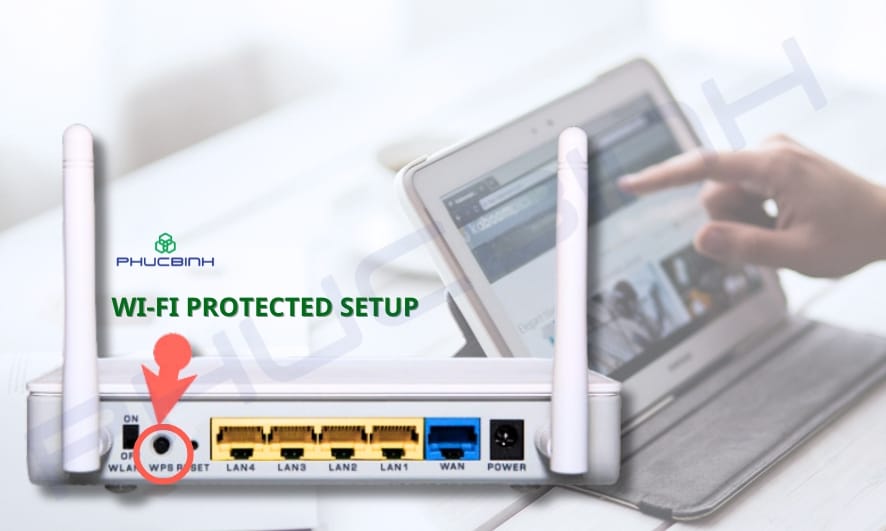Hướng dẫn cài đặt phần mềm xem ip camera trên pc
Hiện nay, nhu cầu xem camera qua máy tính càng được thực hiện dễ dàng hơn khi có rất nhiều phần mềm xem ip camera trên pc ra đời. Trong đó, phải kể đến phần mềm F-viewPro, đây là phần mềm cài đặt khá đơn giản và dễ dàng sử dụng. Phần mềm này cho phép quản lý hệ thống camera với hơn 1000 camera giám sát một cách dễ dàng và tiện lợi. Bạn hãy cùng Phúc Bình tiến hành cài đặt phần mềm F-viewPro theo từng bước dưới đây nhé!

Download và cài đặt phần mềm xem ip camera trên pc
Để download phần mềm được chuẩn xác và nhanh gọn nhất, ta thực hiện dowload theo các cách sau
Cách 1: Truy cập vào đường link:
https://play.google.com/store/apps/details?id=com.gzch.lsplat.huvironpro&hl=vi
Cách 2: Nhấn vào đường link sau để tiến hành download phần mềm
https://apps.apple.com/vn/app/f-viewpro/id148613855
Tuy nhiên, để có thể tải phần mềm xem ip camera trên pc được thuận lợi. Bạn cần phải có tài khoản F-viewPro.
Đăng ký tài khoản F-viewPro
Để đăng ký tài khoản phần mềm ta làm như sau:
Bước 1: Nhấn vào biểu tượng phần mềm F-viewPro để mở ra giao diện chính.
Bước 2: Click vào biểu tượng hãy đăng nhập trước ở góc trên bên trái màn hình, để đăng nhập
Bước 3: Thay vì đăng nhập, ta chọn biểu tượng [Đăng ký].
Bước 4: Lựa chọn đăng ký tài khoản bằng Số điện thoại [Phone Number] hoặc [Email]. Nhập số điện thoại/email, mật khẩu dùng để đăng nhập vào phiếu khai thông tin đăng ký.
Bước 5: Ấn [Send SMS code ] nếu đăng ký bằng số điện thoại hoặc [Send Email code] nếu đăng ký bằng Email.
Bước 6: Nhập vào mã Captcha mà hệ thống gửi về số điện thoại/ email dùng để đăng ký.
Bước 7: Cuối cùng click [Đăng ký], để hoàn tất.
Như vậy là bạn đã đăng ký tài khoản F-viewPro thành công rồi. Bây giờ bạn có thể tiến hành đăng nhập vào phần mềm xem ip camera trên PC dễ dàng.

Đăng nhập vào ứng dụng
Các bước đăng nhập vào phần mềm ứng dụng là:
Bước 1: Nhấn vào biểu tượng phần mềm F-viewPro để mở ra màn hình giao diện chính.
Bước 2: Click click vào biểu tượng ở góc trên bên trái màn hình, để vào giao diện Đăng nhập
Bước 3: Nhập vào số điện thoại, địa chỉ email và mật khẩu như đăng ký ban đầu.
Bước 4: Click vào ô đăng nhập cuối cùng là xong
Sau khi đã đăng nhập thành công vào phần mềm, chúng ta cần tiến hành cài đặt phần mềm bằng cách thêm phần mềm vào ứng dụng xem ip camera trên pc.
Các bước thêm thiết bị quản lý vào ứng dụng
Sau khi đăng nhập vào phần mềm phần mềm xem ip camera trên pc, thực hiện các bước sau để thêm thiết bị.
Bước 1: Click vào danh mục [Quản lý Thiết bị] ở hàng thứ 2.
Bước 2: Click vào biểu tượng thêm thiết bị.
Bước 3: Quét mã QR Code trên nhãn của thiết bị
Bước 4: Nhập vào thông tin của đầu ghi Click [ Gửi
Bước 5: Đặt tên và chọn nhóm cho thiết b
Bước 6: Chọn chế độ làm việc xem trước hoặc phát lại rồi click vào dấu “+” để chọn thiết bị bạn muốn xem ở cửa sổ hiện ra sau đó
Sau khi tải phần mềm về máy tính xong, bạn tìm tới biểu tượng của phần mềm rồi bấm chuột phải chọn Open hoặc kích đúp chuột vào phần mềm để khởi động và tiến hành xem.

Sử dụng phần mềm xem camera
Trong phần mềm F-viewPro được cài đặt tính năng xem trực tiếp hoặc phát lại, giúp người dùng dễ dàng quan sát hình ảnh camera khi cần thiết.
Xem trực tiếp camera theo các bước như sau:
Bước 1: Đầu tiên bạn nhấn vào biểu tượng của phần mềm rồi kích đúp chuột vào phần mềm để mở phần mềm ra.
Bước 2: Bạn nhấn chọn vào hình ảnh camera bạn muốn xem.
Bước 3: Tích chọn một thiết bị
Bước 4: Nhấn vào chữ xong màu đỏ ở góc trên cùng bên phải.
Bước 5: Lựa chọn số kênh hiển thị và chất lượng hình ảnh hiển thị.
Ngoài ra, trong giao diện màn hình chính sẽ hiển thị đầy đủ các tùy chọn giúp người dùng dễ sử dụng:
Video: Lựa chọn ghi hình các kênh camera.
Màn hình: giúp bạn chụp lại hình ảnh camera vừa xem.
PTZ: Click để điều khiển kênh camera PTZ.
Kết nối lại kênh, đóng: Kết nối/ngắt kết nối đến kênh camera đã chọn.
Xem lại camera như sau:
Bước 1: trong giao diện chính của phần mềm, chọn xem lại.
Bước 2: Click vào dấu + để vào danh sách các thiết bị.
Bước 3: Lựa chọn thiết bị camera muốn xem lại.
Bước 4: Nhấn chữ xong màu đỏ.
Bước 5: Chọn thời gian bạn muốn xem lại.
Trong bài viết này Phúc Bình đã hướng dẫn bạn khá chi tiết về cách cài đặt, sử dụng các tính năng của phần mềm xem ip camera trên pc. Nếu bạn vẫn còn thắc mắc và cần tư vấn vui lòng gọi qua số Hotline/Zalo: 0962 620 601 hoặc liên hệ Email: info@phucbinh.com.vn để được hỗ trợ nhanh nhất nhé!